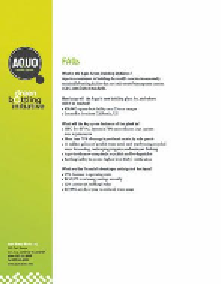Graphics Programs Reference
In-Depth Information
dokumente für die bildschirm-
darstellung entwickeln
Wenn Sie Ihre Dokumente online verfügbar machen möchten, sollten
Sie sich Gedanken darüber machen, wie Sie die Publikation attraktiv
und einfach in der Handhabung gestalten können. Wenn Sie ledig-
lich ein Papierdokument in das elektronische Format konvertieren,
müssen Sie abwägen, ob die Vorteile, die Sie durch eine Überarbei-
tung des Dokuments erzielen, den Zeit- und Kostenaufwand wert
sind. Soll Ihre Publikation sowohl am Bildschirm als auch auf Papier
betrachtet werden, müssen Sie das Layout diesen unterschiedlichen
Anforderungen anpassen.
Dazu sehen Sie sich zunächst eine PDF-Datei an, die unverändert aus
einem für den Druck vorgesehenen Dokument erzeugt wurde. Durch
die Konvertierung in PDF kann ein Dokument günstiger und einfa-
cher verbreitet werden. Außerdem lassen sich Funktionen wie Ver-
knüpfungen und Lesezeichen verwenden, die das Navigieren in län-
geren Dokumenten, z. B. in Firmen-FAQs, sowohl leichter als auch
intuitiver machen. Mit OCR (
Optical Character Regocnition
, also
Texterkennung) können Sie Text im Dokument außerdem durch-
suchbar machen.
1
Wählen Sie
Datei: Öfnen
und öfnen Sie die Datei
Aquo_FAQs_Print.pdf
im Ordner
Lektion01
.
Das lange, schmale Seitenformat lässt sich auf dem Bildschirm
schlecht lesen, Sie müssen nach unten scrollen, um die Seite vollstän-
dig lesen zu können.
2
Um die komplette Seite im Doku-
mentfenster anzuzeigen, wählen Sie
Anzeige: Zoom: Auf Seitenebene
zoomen
, oder klicken Sie in der
Werkzeugleiste für allgemeine Werk-
zeuge auf die Schaltläche »Vollstän-
dige Seite an Fenstergröße anpassen«
( ).
Auch wenn Acrobat die Seiten nun in
Bildschirmgröße anzeigt, wird deutlich,
dass dieses Dokument nicht für das
Lesen am Monitor entwickelt wurde. Die langen, schmalen Seiten
sind für die Bildschirmdarstellung ungünstig geformt und die kleinen
Bilder und Schriften machen das Lesen am Bildschirm zur Qual.